教你一招解决此问题 U盘插入Win10电脑却不显示盘符怎么办
Win10 人气:0
U盘插入Win10电脑却不显示盘符怎么办,教你一招解决此问题。
将U盘插入电脑USB接口,可以在桌面右下角看到U盘信息,说明U盘没有损坏,但是在电脑中找不到U盘盘符,怎么办呢?
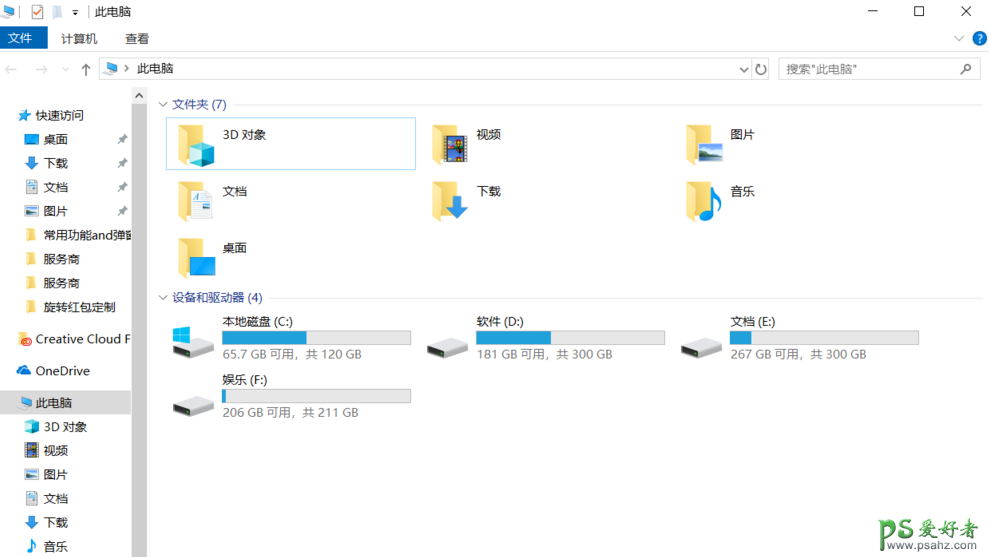
点击左下角的开始菜单,然后点击【设置】,
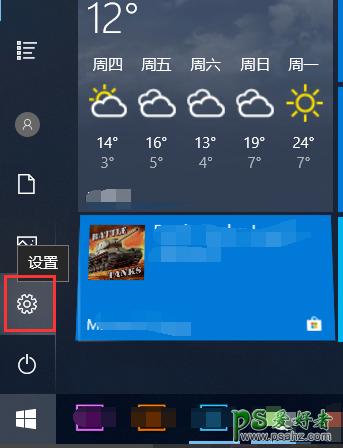
进入设置界面,点击【设备】选项,
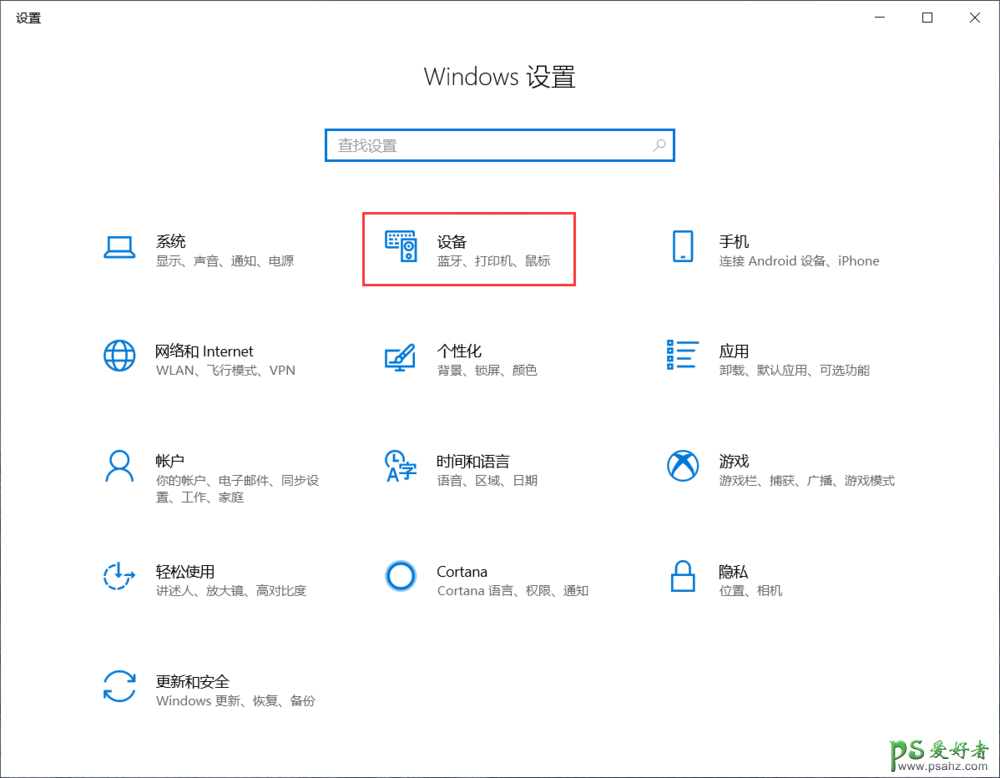
如图,在左侧点击【蓝牙和其他设备】,在设备列表中可以看到U盘,然后点击【删除设备】,
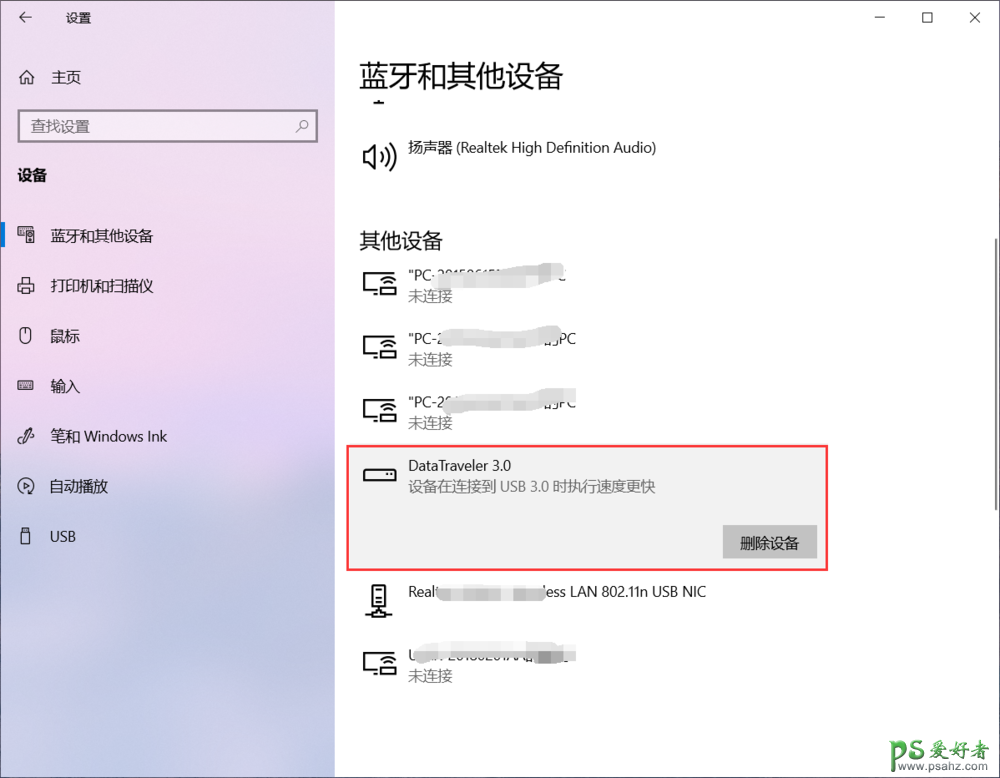
弹出提示,直接点击【是】,
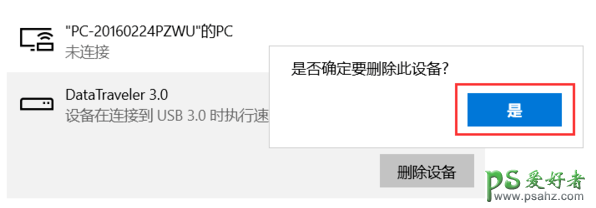
拔掉U盘,重新插入电脑,打开【此电脑】,可以看到U盘盘符,问题成功解决了!
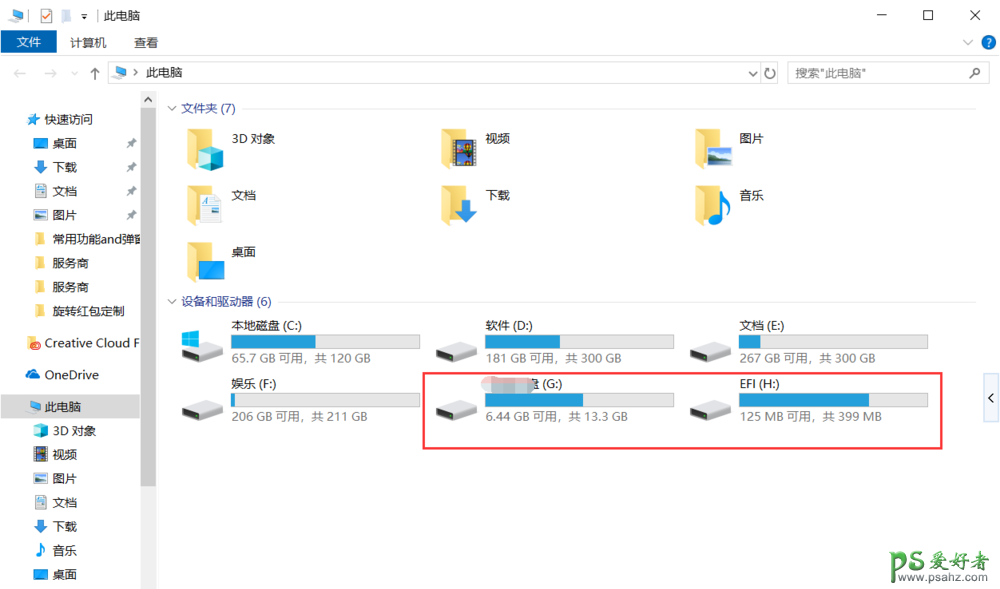
加载全部内容